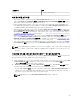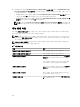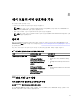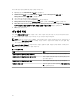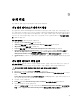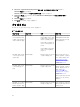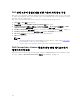Setup Guide
프록시 에이전트를 활성화하려면 다음 단계를 따르십시오.
1.
OpsMgr
콘솔에서
Administration(
관리
)
을
클릭합니다
.
2. Administration(관리) 창에서 Administration(관리) → Device Management(장치 관리) →
Management Servers(관리 서버)를 확장합니다.
3. 섀시 장치를 검색한 관리 서버를 선택합니다.
4. 마우스 오른쪽 단추를 클릭하고 Properties(속성)를 선택합니다.
5. Management Server Properties(관리 서버 속성) 대화 상자에서 Security(보안) 탭을 클릭합니다.
6. Allow this server to act as a proxy and discover managed objects on other computers(이 서버가 프
록시
역할을 하고 다른 컴퓨터에서 관리 개체를 검색할 수 있도록 허용) 옵션을 선택합니다.
7. OK(확인)를 클릭합니다.
기능 관리 작업
다음 표에 기능 관리 대시보드에서 사용할 수 있는 섀시 모듈러 서버 상호작용 기능 작업이 나열되어 있습니
다. 아래에 나열된 일부 작업은 특정 모니터링 기능을 가져온 후에만 표시됩니다.
노트: 이벤트 로그의 오류 로그 아래에서 기존 관리 팩의 다시 가져오기와 관련된 오류는 무시합니다. 이
러한
오류는 기능 관리 대시보드가 모니터링 기능을 가져오는 동안에 이미 가져온 모든 종속 관리 팩을
다시 가져올 때 발생합니다.
노트: 기능 관리 대시보드를 사용하여 다른 작업을 실행하기 전에 작업을 완료할 때까지 기다리십시오
(대시보드에서 상태 업데이트 변경 내용 보기).
표 20. 기능 관리 작업
작업 설명
섀시 모듈러 서버 상호작용 기능 가져오기 섀시 모듈러 서버 상호작용 기능을 활성화합니다.
섀시 모듈러 서버 상호작용 기능 업그레이드 섀시 모듈러 서버 상호작용 기능의 최신 버전으로
업그레이드합니다.
섀시 모듈러 서버 상호작용 기능 제거 섀시 모듈러 서버 상호작용 기능을 제거합니다.
대시보드 새로 고침 자동으로 업데이트되지 않았다면 기능 관리 대시보
드
를 업데이트합니다.
32